উইন্ডোজ 10 এ বুট ডিভাইসের সমস্যা ঠিক করুন
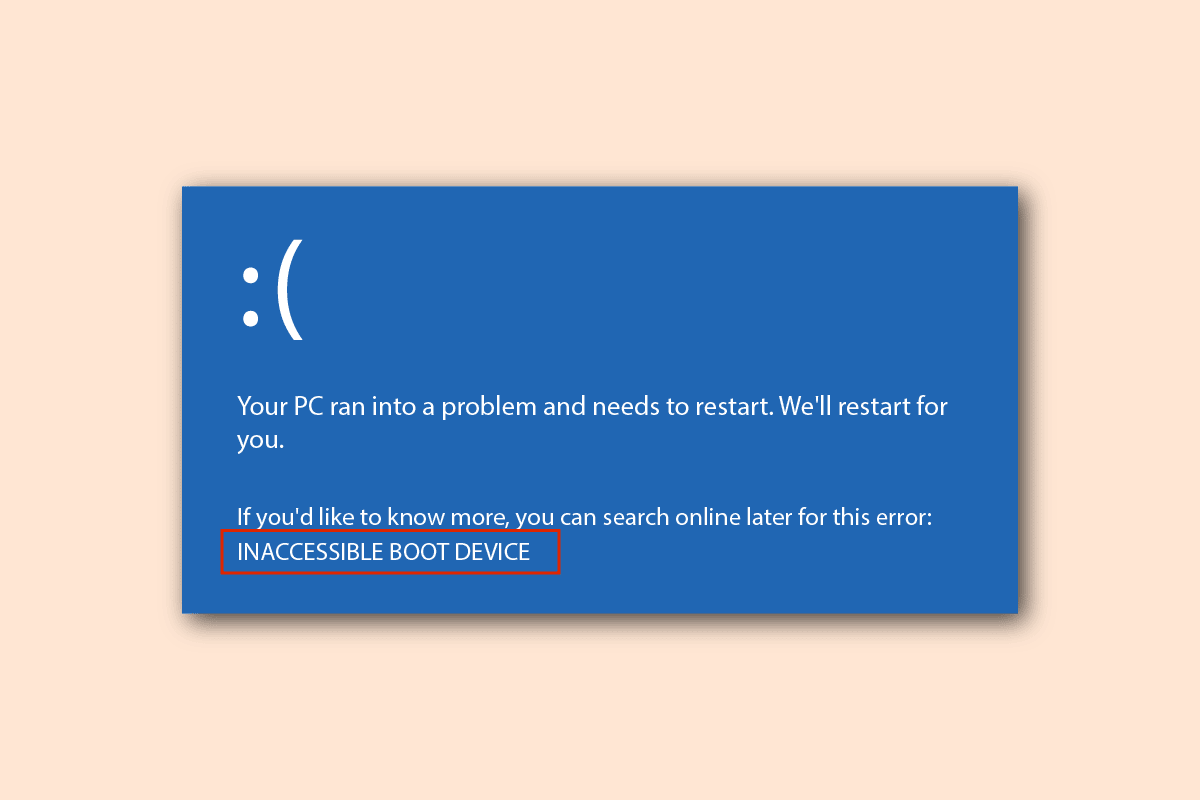
BIOS এর অর্থ হল বেসিক ইনপুট/আউটপুট সিস্টেম এবং এটি কম্পিউটারের মাইক্রোপ্রসেসরের প্রোগ্রাম। এটি পিসি চালু হওয়ার পরে এটি চালু করতে ব্যবহৃত হয় এবং অপারেটিং সিস্টেম এবং সংযুক্ত ডিভাইসগুলির মধ্যে ডেটা প্রবাহ পরিচালনা করে। যাইহোক, বুট ডিভাইস সমস্যাটি বিরক্তিকর হতে পারে কারণ পিসির ফাংশনগুলি সঠিকভাবে ব্যবহার নাও হতে পারে। এই ক্ষেত্রে, আপনাকে অবশ্যই উইন্ডোজ পিসিতে বায়োস সমস্যা সমাধানের পদ্ধতি খুঁজে বের করতে হবে। নিবন্ধটি সমস্যার জন্য সম্ভাব্য সমস্ত কারণ এবং বুট দিয়ে সমস্যা সমাধানের পদ্ধতিগুলি তালিকাভুক্ত করে। পিসিতে সমস্যাটি সহজে ঠিক করার জন্য সাপোর্ট বুটটিকে কিছুটা টুইক করতে হতে পারে।
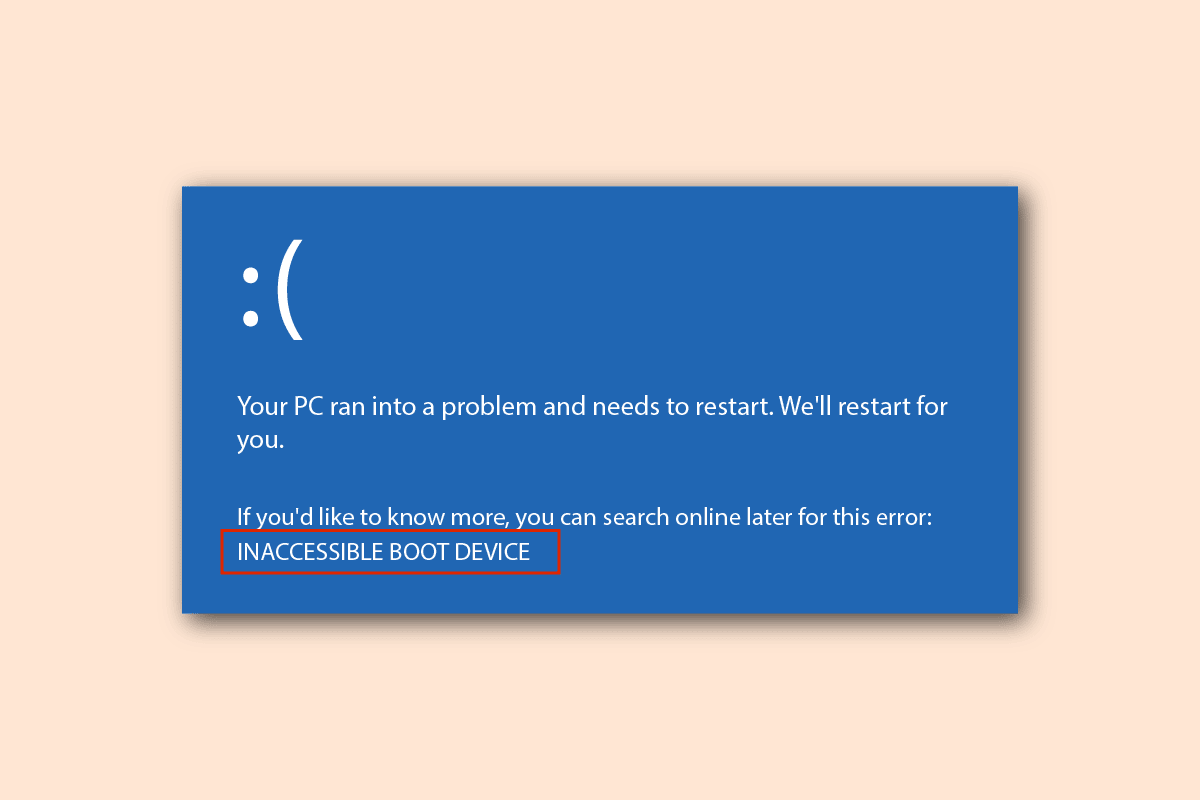
উইন্ডোজ 10 এ বুট ডিভাইসের সমস্যা কীভাবে ঠিক করবেন
BIOS সমস্যার সম্ভাব্য কারণগুলি এই বিভাগে তালিকাভুক্ত করা হয়েছে।
- ভুল বুট অর্ডার-উইন্ডোজ পিসিতে বুট অর্ডার অনুপযুক্ত হতে পারে বা BIOS সেটিংসে সঠিক হার্ড ডিস্ক ড্রাইভ নির্বাচন নাও হতে পারে।
- হার্ডওয়্যার সমস্যা-কেবল বা SATA স্লটে কিছু সমস্যা থাকতে পারে এবং বুট ডিস্কের কিছু ক্ষতি হতে পারে।
- পার্টিশন ড্রাইভ সক্রিয় এ সেট করা নেই-যে পার্টিশন ড্রাইভে পিসিতে ফাইল রয়েছে সেটি সক্রিয় নাও থাকতে পারে।
- লিগ্যাসি মোড সক্রিয় করা হয়েছে-লিগ্যাসি মোড UEFI প্রকারে সক্রিয় করা হতে পারে এবং এটি সমস্যার কারণ হতে পারে।
- এইচডিডিতে ত্রুটি-হার্ড ডিস্ক ড্রাইভে কিছু হার্ডওয়্যার ত্রুটি থাকতে পারে বা HDD দূষিত হতে পারে।
- BIOS-এ ভুল HDD নির্বাচিত হয়েছেBIOS সেটিংয়ে নির্বাচিত হার্ড ডিস্ক ড্রাইভ ভুল হতে পারে এবং মনোনীত ইনস্টলেশন মিডিয়া প্যাক নির্বাচন নাও হতে পারে।
- বুটযোগ্য HDD অজানা-Windows PC দ্বারা HDD সনাক্ত নাও হতে পারে এবং আপনি বুট দিয়ে সমস্যাটি ঠিক করতে পারবেন না।
- দূষিত ফাইল-পিসিতে বুটযোগ্য হার্ড ড্রাইভের বুট ফাইলগুলি হয় অনুপস্থিত বা দূষিত হতে পারে। এছাড়াও, এমবিআর বা মাস্টার বুট রেকর্ড দূষিত বা ক্ষতিগ্রস্ত হতে পারে।
- দুর্নীতিগ্রস্ত ওএস-পিসির অপারেটিং সিস্টেমটি দূষিত হতে পারে এবং BIOS সেটিং সমর্থন করে না।
- ভুল BIOS সেটিং-BIOS ব্যাটারি দুর্বল হতে পারে বা পিসিতে BIOS সেটিং ভুল হতে পারে। এছাড়াও, পিসিতে BIOS বা CMOS সেটিংয়ে সমস্যা হতে পারে।
- উইন্ডোজ বুট লোডার অকার্যকর-পিসিতে উইন্ডোজ বুট লোডার দূষিত হতে পারে বা কার্যকরী নাও হতে পারে।
- ম্যালওয়্যার ফাইল-পিসিতে থাকা ম্যালওয়্যার ফাইলগুলি BIOS সেটিং নিয়ে সমস্যার কারণ হতে পারে।
পদ্ধতি 1: মৌলিক সমস্যা সমাধানের পদ্ধতি
বুট ডিভাইস সমস্যা সমাধানের জন্য, আপনি সমস্যা সমাধানের জন্য মৌলিক সমস্যা সমাধানের পদ্ধতি প্রয়োগ করার চেষ্টা করতে পারেন।
1A. হার্ডওয়্যার সমস্যা পরীক্ষা করুন
সমস্যা সমাধানের সহজ পদ্ধতি হল Windows পিসিতে কোনো হার্ডওয়্যার সমস্যা আছে কিনা তা পরীক্ষা করা। হার্ডডিস্ক ড্রাইভ পিসিতে সঠিকভাবে কানেক্ট করা আছে কিনা তা আপনাকে পরীক্ষা করতে হবে। অপরপক্ষে তুমি:
- স্লট থেকে ব্যাটারিটি সরান এবং স্লটে আবার রাখুন, যদি ব্যাটারিটি সরানো যায়।
- আপনার হার্ড ড্রাইভের সাথে সংযোগকারী পাওয়ার তারটি ভেঙে গেছে বা ফেটে গেছে কিনা তা পরীক্ষা করুন।
- HDD-এর প্লাগগুলিতে সংযোগকারী তারগুলি সঠিকভাবে প্লাগ করা হয়েছে কিনা তা পরীক্ষা করুন৷
- আপনি অন্য উইন্ডোজ পিসিতে পাওয়ার কেবল ব্যবহার করে HDD সংযোগ করতে পারেন কিনা তা পরীক্ষা করুন।
- HDD সংযোগকারী পাওয়ার কেবলটি একটি নতুন দিয়ে প্রতিস্থাপন করুন।
1 বি. আপনার পিসি পাওয়ার সাইকেল করুন
সমস্যাটি সমাধান করার এবং সমর্থন বুটটিকে পরিষ্কার অবস্থায় পরিবর্তন করার একটি পদ্ধতি হল আপনার শক্তি চক্রকেউইন্ডোজপিসি এটি পিসিতে সমস্ত ত্রুটি এবং ত্রুটিগুলি ঠিক করবে এবং এটি নতুন করে পুনরায় চালু করবে।
1. টিপুনAlt + F4 কীএকসাথে, নির্বাচন করুনশাটডাউনবিকল্প এবং আঘাতকী লিখুন.
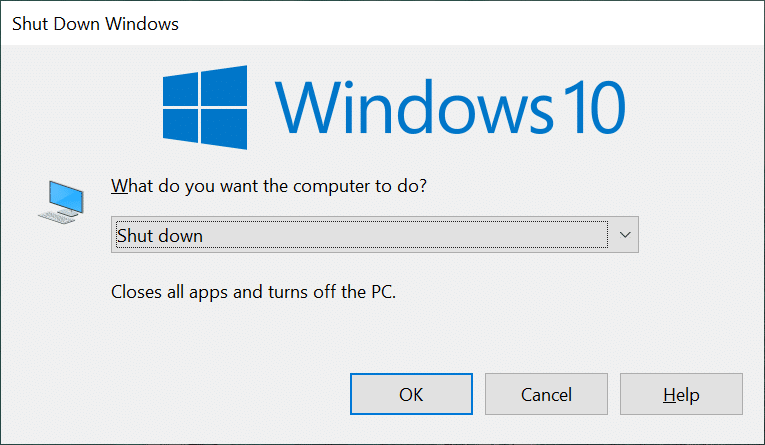
2. পাওয়ার সকেট থেকে পিসির পাওয়ার কেবলটি সরান।
3. হার্ড ড্রাইভ আনপ্লাগ করুন এবং সংযোগকারীগুলি ব্যবহার করে পুনরায় প্লাগ করুন৷
4. পুনরায় প্লাগ করুনবৈদ্যুতিক তারপাওয়ার সকেটে এবং টিপুনক্ষমতাপিসি চালু করার জন্য বোতাম।
1C. বুট অর্ডার চেক করুন
আপনার পিসিতে বুট অর্ডার সঠিক না হলে বুট ডিভাইসের সমস্যা হতে পারে। সমস্যাটি সমাধান করতে, বুটে প্রথম বিকল্প হিসাবে হার্ড ডিস্ক ড্রাইভ নির্বাচন করুন। আপনার উইন্ডোজ পিসিতে বুট অর্ডার চেক করার পদ্ধতি জানতে এখানে দেওয়া লিঙ্কটি ব্যবহার করে নিবন্ধটি পড়ুন।

1D. হার্ড ডিস্কে ত্রুটির জন্য পরীক্ষা করুন
হার্ড ডিস্ক ড্রাইভে কিছু ত্রুটি থাকলে, আপনি এই সমস্যার সম্মুখীন হতে পারেন। এই সমস্যাটি সমাধান করতে, আপনি Chkdsk কমান্ড ব্যবহার করে HDD-এ ত্রুটিগুলি পরীক্ষা করতে পারেন। chkdsk কমান্ড ব্যবহার করে HDD-এ ত্রুটিগুলি পরীক্ষা করার পদ্ধতি জানতে এখানে দেওয়া লিঙ্কটি ব্যবহার করুন।
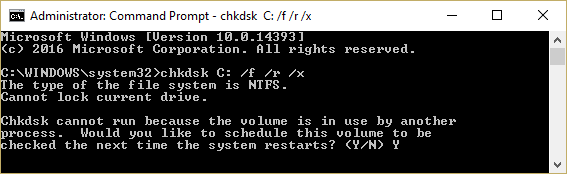
1ই. র্যাম স্পেস পরিষ্কার করুন
হার্ড ডিস্ক ড্রাইভে স্পেস কম থাকলে, আপনি বুট নিয়ে এই সমস্যার সম্মুখীন হতে পারেন। এই সমস্যাটি সমাধান করতে, আপনি পিসিতে র্যাম স্পেস পরিষ্কার করতে পারেন। আপনি এখানে প্রদত্ত লিঙ্কটি ব্যবহার করে RAM স্পেস পরিষ্কার করতে এবং কিছু জায়গা খালি করার পদ্ধতি জানতে পারেন।
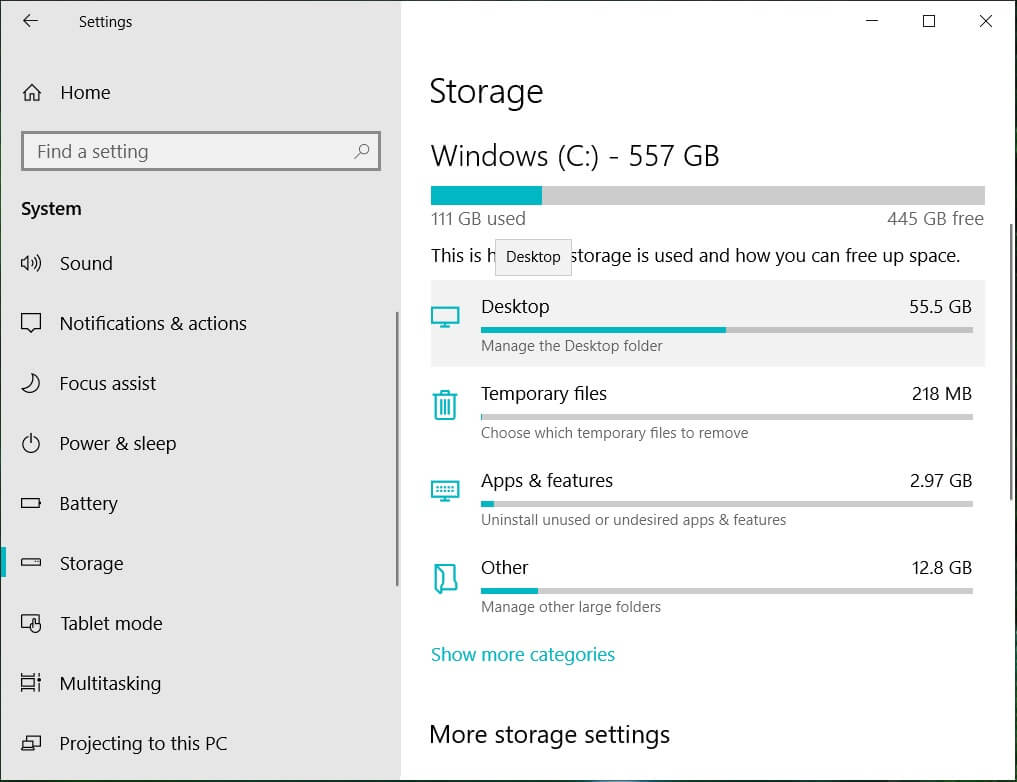
পদ্ধতি 2: ডিস্কপার্ট কমান্ড ব্যবহার করুন
প্রাইমারি পার্টিশন সক্রিয় না থাকলে Bios সমস্যার একটি কারণ হতে পারে। এই ক্ষেত্রে, আপনি ডিস্কপার্ট কমান্ড ব্যবহার করে পার্টিশন ড্রাইভ পরিষ্কার করতে বুট ডিভাইসের সমস্যা সমাধান করতে পারেন। এখানে দেওয়া লিঙ্কটি ব্যবহার করে, আপনি HDD পরিষ্কার করার পদ্ধতি জানতে পারেন এবং Diskpart কমান্ড ব্যবহার করে সঠিক পার্টিশন ড্রাইভ সক্রিয় করতে সেট করতে পারেন।
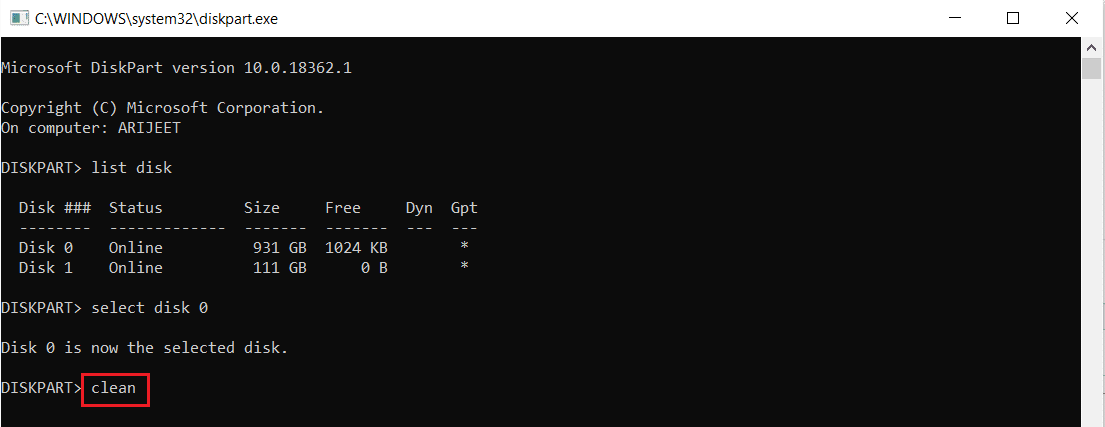
আরও পড়ুন:উইন্ডোজ 10 এ কীভাবে দূষিত সিস্টেম ফাইলগুলি মেরামত করবেন
পদ্ধতি 3: হারিয়ে যাওয়া EFI পার্টিশন পুনরুদ্ধার করুন
উইন্ডোজ পিসিতে EFI পার্টিশন ড্রাইভ অনুপস্থিত থাকলে, আপনি এই সমস্যার সম্মুখীন হতে পারেন। পিসিতে হারিয়ে যাওয়া EFI পার্টিশন পুনরুদ্ধার করতে আপনি এই পদ্ধতির পদক্ষেপগুলি অনুসরণ করতে পারেন।
ধাপ I: BIOS সেটিং এ প্রবেশ করুন
এই পদ্ধতির প্রথম ধাপ হল Windows ইনস্টলেশন মিডিয়া ব্যবহার করে BIOS সেটিং এ প্রবেশ করা।
1. সংযোগ করুনউইন্ডোজ 10 বুটেবল ইন্সটলেশন ইউএসবিUSB পোর্টে যান এবং থেকে আপনার পিসি রিস্টার্ট করুনশুরুতালিকা.
2. যেকোনো টিপুনচাবিবুট উইন্ডোতে চালিয়ে যেতে কীবোর্ডে।
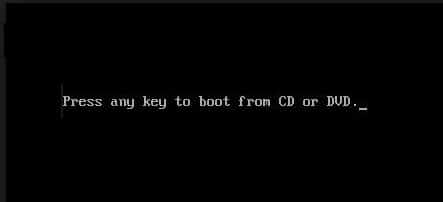
3. পছন্দের ভাষা চয়ন করুন এবং ক্লিক করুনআপনার কম্পিউটার মেরামতবিকল্প
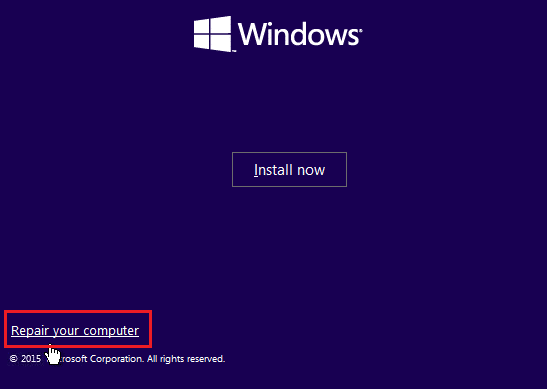
4. ক্লিক করুনসমস্যা সমাধানবিকল্প
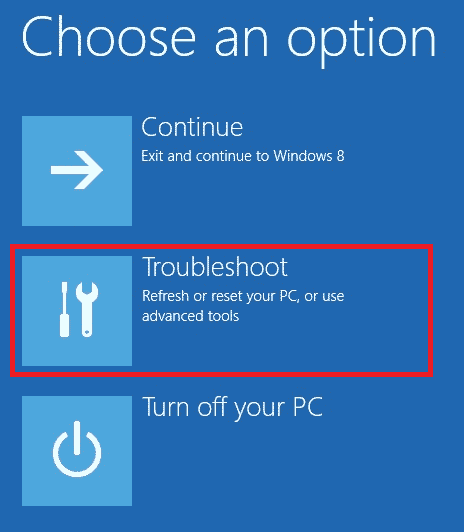
5. বিকল্পটিতে ক্লিক করুনউন্নত বিকল্প.
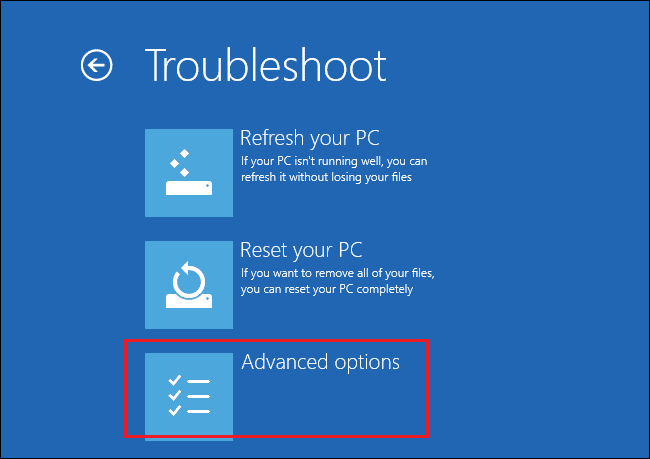
দ্বিতীয় ধাপ: ডিস্কপার্ট কমান্ড ব্যবহার করে উইন্ডোজ ডিস্ক নির্বাচন করুন
এই পদ্ধতির দ্বিতীয় ধাপ হল BIOS সেটিং-এ Diskpart কমান্ড ব্যবহার করে Windows OS ধারণকারী ডিস্ক নির্বাচন করা। এটি উইন্ডোজ পিসিতে সমর্থন বুট টুইক করার জন্য উইন্ডোজ ধারণকারী ডিস্ক সনাক্ত করতে সাহায্য করবে।
1. ক্লিক করুনকমান্ড প্রম্পটবিকল্প
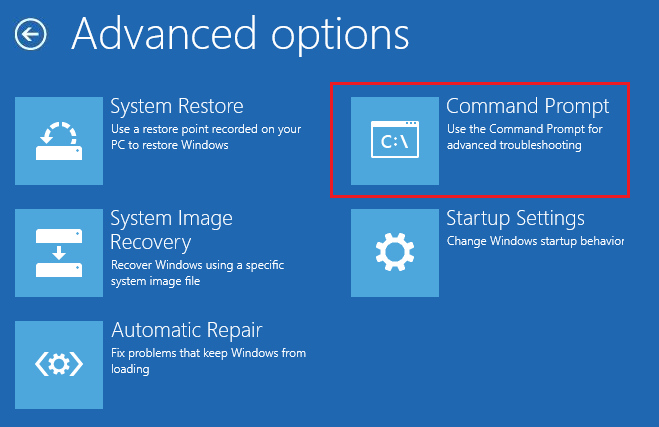
2. টাইপ করুনdiskpartকমান্ড এবং চাপুনপ্রবেশ করুন চাবিDiskpart কমান্ড ব্যবহার করতে।
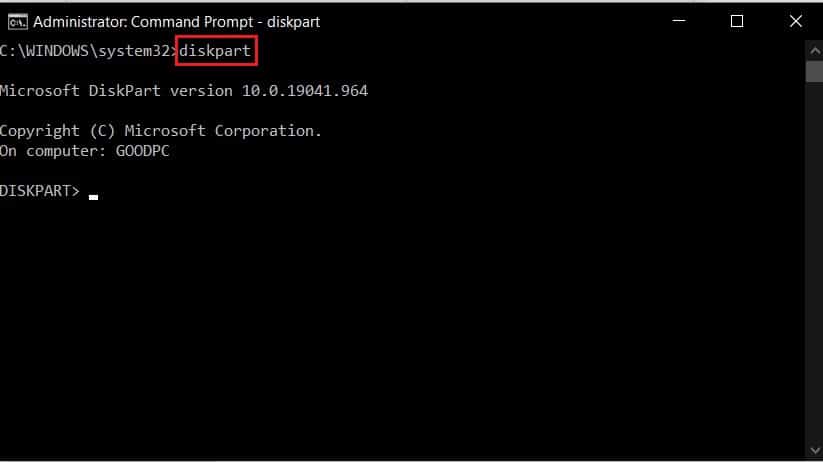
3. টাইপ করুনতালিকা ডিস্ককমান্ড এবং চাপুনপ্রবেশ করুন চাবিপিসিতে পার্টিশন দেখতে।
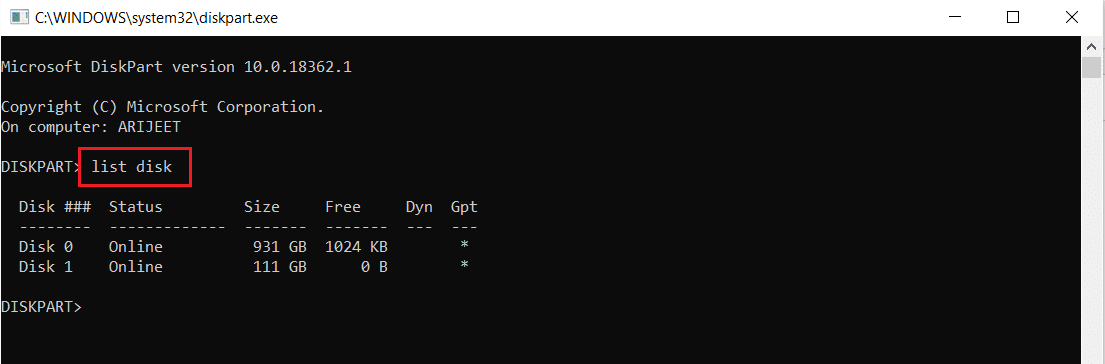
4. টাইপ করুনডিস্ক 0 নির্বাচন করুনকমান্ড এবং চাপুনপ্রবেশ করুন চাবিউইন্ডোজ ধারণকারী পার্টিশন ডিস্ক নির্বাচন করতে।
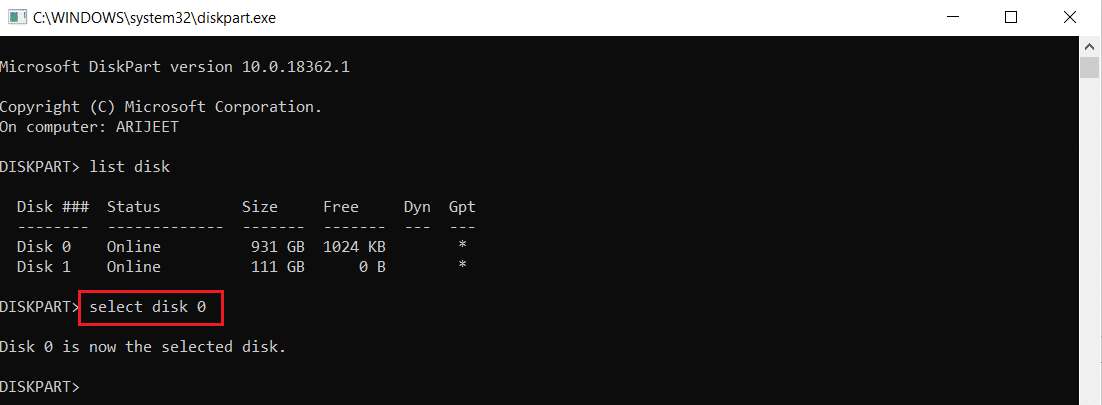
আরও পড়ুন:উইন্ডোজ 10 ফাইল সিস্টেম ত্রুটি 2147219196 ঠিক করুন
ধাপ III: EFI পার্টিশন তৈরি করুন
এই পদ্ধতি ব্যবহার করে বুট ডিভাইসের সমস্যা সমাধানের চূড়ান্ত ধাপ হল BIOS সেটিং-এ একটি EFI পার্টিশন তৈরি করা এবং Windows OS ফাইলগুলিকে ড্রাইভে কপি করা।
1. নিম্নলিখিত টাইপ করুনআদেশএবং চাপুনপ্রবেশ করুন চাবিএকটি নতুন পার্টিশন তৈরি করতে।
পার্টিশন efi তৈরি করুন
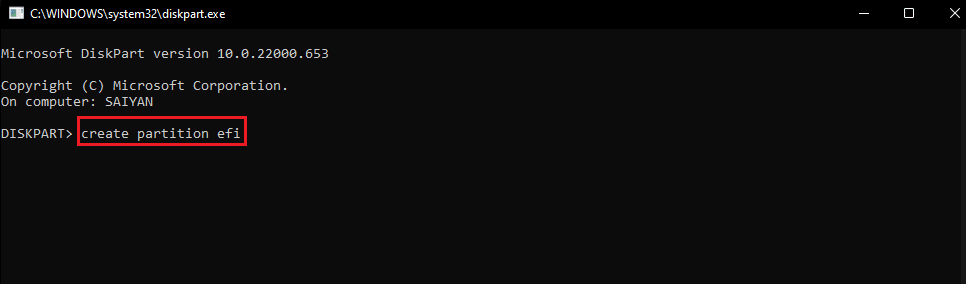
2. নিম্নলিখিত টাইপ করুনআদেশএবং চাপুনপ্রবেশ করুন চাবিউইন্ডোজ আর্কিটেকচারে ড্রাইভ ফরম্যাট করতে।
ফরম্যাট দ্রুত fs=fat32
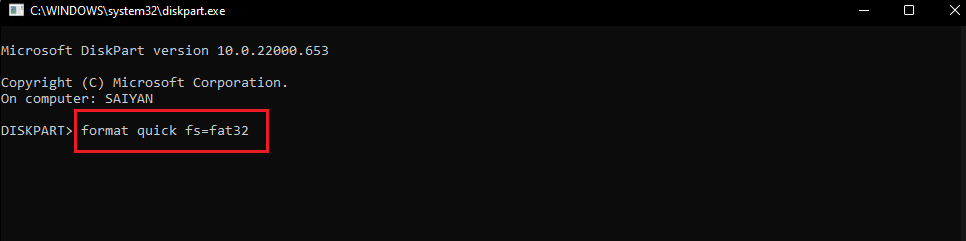
3. টাইপ করুনতালিকা ভলিউমকমান্ড এবং চাপুনপ্রবেশ করুন চাবিউইন্ডোজ ইনস্টল করা ভলিউম জানতে.
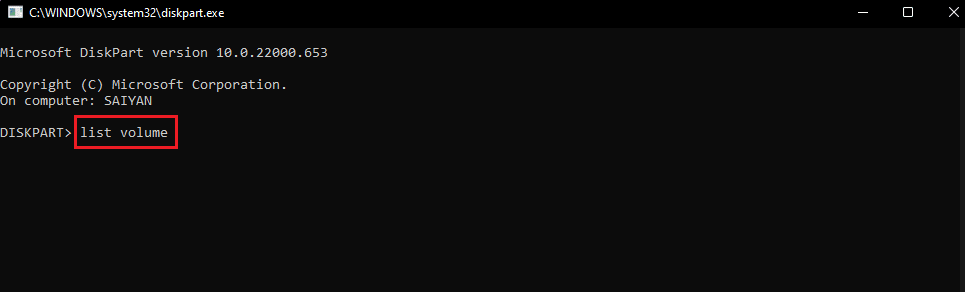
4. নিম্নলিখিত কমান্ডটি টাইপ করুন এবং টিপুনপ্রবেশ করুন চাবিEFI পার্টিশন ড্রাইভে বুট ফাইল কপি করতে।
bcdboot E: উইন্ডোজ
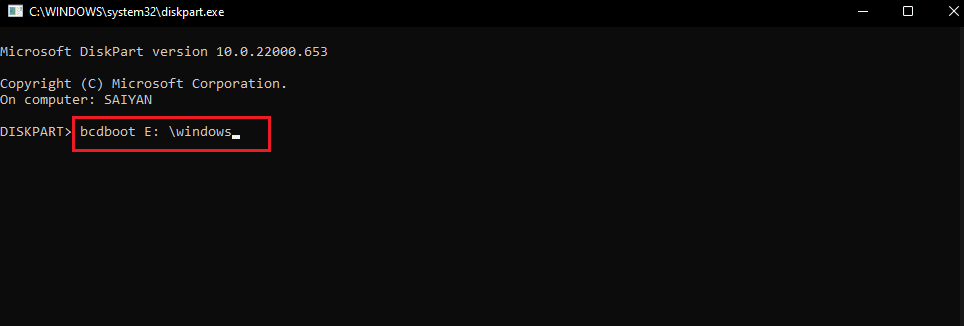
বিঃদ্রঃ: ব্যাখ্যামূলক উদ্দেশ্যে, পার্টিশন ড্রাইভ E বেছে নেওয়া হয়েছে। কমান্ডে E এর জায়গায় আপনাকে উইন্ডোজ দিয়ে পার্টিশন ড্রাইভ প্রতিস্থাপন করতে হবে।
5. পোর্ট থেকে ইনস্টলেশন মিডিয়া আনপ্লাগ করুন এবং আপনার পিসি পুনরায় চালু করুন।
পদ্ধতি 4: BIOS কে ডিফল্ট সেটিংসে সেট করুন
Bios সমস্যা সমাধানের আরেকটি পদ্ধতি হল BIOS সেটআপে BIOS কে ডিফল্ট সেটিংয়ে সেট করা।
1. প্রথমতশাটডাউনআপনার পিসি।
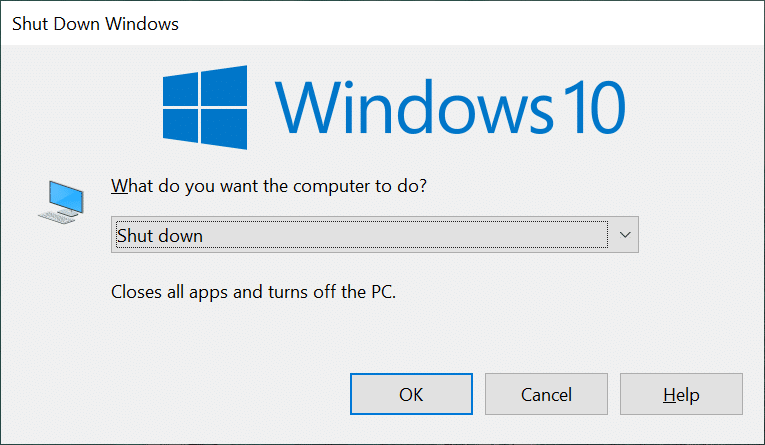
2. টিপুনক্ষমতাবোতাম, তারপর আঘাত করুনকী মুছুনBIOS সেটআপে প্রবেশ করতে।
বিঃদ্রঃ: আপনি এখানে দেওয়া লিঙ্কটি ব্যবহার করে পিসি প্রস্তুতকারকের অনুসারে BIOS-এ প্রবেশ করার পদ্ধতি শিখতে পারেন।
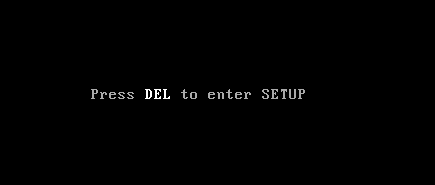
3. ক্লিক করুনলোড সেটআপ ডিফল্টঅপশনে ক্লিক করুনহ্যাঁনিশ্চিতকরণ বার্তার বিকল্প।
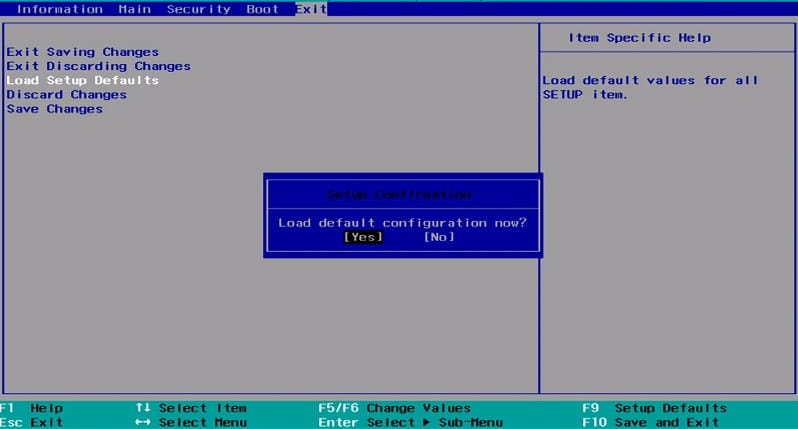
4. আপনার শংসাপত্র ব্যবহার করে আপনার ব্যবহারকারীর অ্যাকাউন্টে লগ ইন করুন এবং সমস্যাটি সমাধান হয়েছে কিনা তা পরীক্ষা করুন৷
আরও পড়ুন:ফিক্স একটি সিস্টেম মেরামত মুলতুবি আছে যা সম্পূর্ণ করতে পুনরায় বুট প্রয়োজন
পদ্ধতি 5: MBR পুনর্নির্মাণ (লেগেসি BIOS ব্যবহারকারীদের জন্য)
বুট ডিভাইস সমস্যা সমাধানের জন্য, আপনাকে উইন্ডোজ বুট লোডার এবং উইন্ডোজ বুট ফাইলগুলি মেরামত করতে হবে। এটি করার জন্য, আপনি আপনার পিসিতে এমবিআর বা মাস্টার বুট রেকর্ড পুনর্নির্মাণ করতে পারেন। আপনার পিসিতে MBR পুনর্নির্মাণের পদ্ধতি জানতে এখানে দেওয়া লিঙ্কটি ব্যবহার করুন।

পদ্ধতি 6: লিগ্যাসি বুট অক্ষম করুন (কেবল UEFI এর জন্য)
যদি আপনার পিসিতে BIOS-এর পরিবর্তে UEFI থাকে, তাহলে সমস্যাটি সমাধান করতে আপনি লিগ্যাসি বুট বিকল্পটি নিষ্ক্রিয় করার চেষ্টা করতে পারেন। আপনার উইন্ডোজ পিসিতে লিগ্যাসি বুট নিষ্ক্রিয় করার পদ্ধতি শিখতে এখানে দেওয়া লিঙ্কটি ব্যবহার করুন।
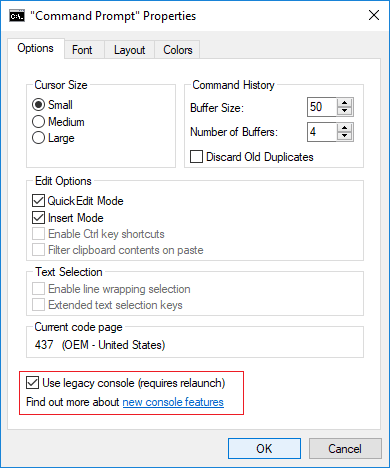
পদ্ধতি 7: সিস্টেম পুনরুদ্ধার সম্পাদন করুন
আপনার পিসিকে পূর্ববর্তী সেটিংয়ে পুনরুদ্ধার করলে উইন্ডোজ পিসিতে বেশিরভাগ সমস্যার সমাধান হতে পারে। রেজিস্ট্রি এডিটর আনইনস্টল করা অ্যাপ্লিকেশনগুলির অসম্পূর্ণ ফাইল দিয়ে পূর্ণ হতে পারে এবং অনেক ত্রুটির কারণ হতে পারে। সমর্থন বুট দিয়ে সমস্যাটি সমাধান করতে এবং পিসি কর্মক্ষমতা উন্নত করতে, আপনি একটি সিস্টেম পুনরুদ্ধার করতে পারেন। এখানে দেওয়া লিঙ্কটি ব্যবহার করে একটি সিস্টেম পুনরুদ্ধার সম্পাদন করার নিবন্ধটি পড়ুন।
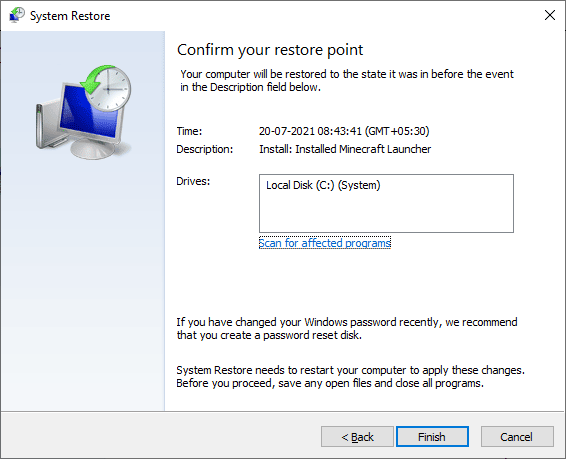
আরও পড়ুন:0x80004002 ঠিক করুন: উইন্ডোজ 10-এ এই ধরনের কোনো ইন্টারফেস সমর্থিত নয়
পদ্ধতি 8: উইন্ডোজ ইনস্টল মেরামত
একটি চূড়ান্ত পদ্ধতি হিসাবে, আপনি আপনার পিসিতে উইন্ডোজ ওএস ইনস্টল মেরামত করতে পারেন। এটি পিসিতে সমস্ত ত্রুটিগুলি পরিষ্কার করবে এবং এটিকে একটি নতুন করে তুলবে৷ আপনার পিসিতে উইন্ডোজ ইনস্টল কীভাবে মেরামত করবেন তা জানতে এখানে দেওয়া লিঙ্কে পদ্ধতিটি পড়ুন।
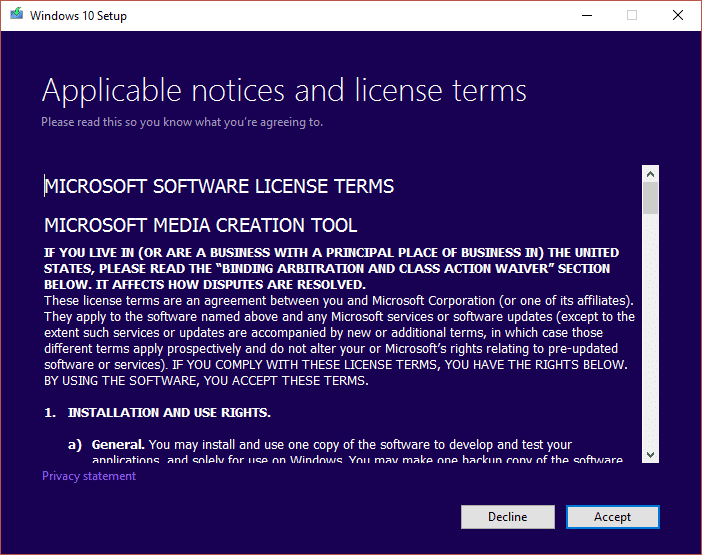
প্রস্তাবিত:
নিবন্ধটি পদ্ধতি নিয়ে আলোচনা করেবুট ডিভাইস সমস্যা ঠিক করুনআপনার উইন্ডোজ পিসিতে। পদ্ধতিগুলি প্রয়োগ করার চেষ্টা করুন এবং দয়া করে মন্তব্য বিভাগে বায়োস সমস্যা সম্পর্কে আপনার পরামর্শ এবং প্রশ্নগুলি আমাদের জানান।